Sycom(サイコム)で販売中のゲーミングPC、G-Master Spear X670Aのカスタムモデルをお借りしました。
機材貸出元:株式会社サイコム
AMDの最新世代CPU、Ryzen 7 7800X3DとGeForce RTX 4080を搭載したハイスペックマシンです。
人気のシューターゲームを超・高フレームレートで動かせて、4Kでも幅広いゲームを最高画質でサクサク楽しめる、最新ゲーミングPCの実力をぜひご覧ください。
G-Master Spear X670Aの概要

G-Master Spear X670Aがどういったパソコンなのか、特徴を整理すると以下の通り。
フレームレートの伸び方が凄まじい
4Kの最高画質でも快適にプレイ可能
PC1台でVTuberとして活動も余裕
負荷をかけても45dB以下で静か
約50万円と覚悟が必要な価格帯
派手さに欠ける落ち着いた外観
基本的なスペックからケースの構造、実際に人気ゲームを動かして計測したフレームレートまで、順に詳しくご説明します。
スペック
今回お借りしたモデルの基本スペックは以下の通り。
| OS | Windows 10 Home 64ビット |
|---|---|
| CPU | Ryzen 7 7800X3D |
| GPU | GeForce RTX 4080 |
| メモリ | DDR5-4800 32GB(16GBx2) |
| ストレージ | 500GB M.2 SSD(Gen4) |
| 販売価格 | 492,340円 ※2023年2月3日時点の価格です ※消費税・送料込 |
強化ガラスパネルやLEDストリップなどもカスタマイズで追加されています。
CPUとGPUの細かい情報を知りたい方は、こちらをご覧ください。
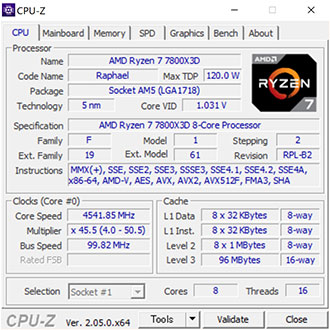
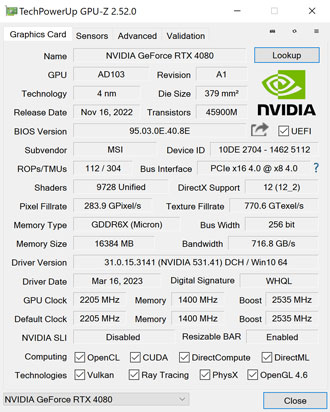
Ryzen 7 7800X3Dは8コア16スレッドで、ブーストクロックは5.0GHz。
主なスペックを比較すると以下の通り。
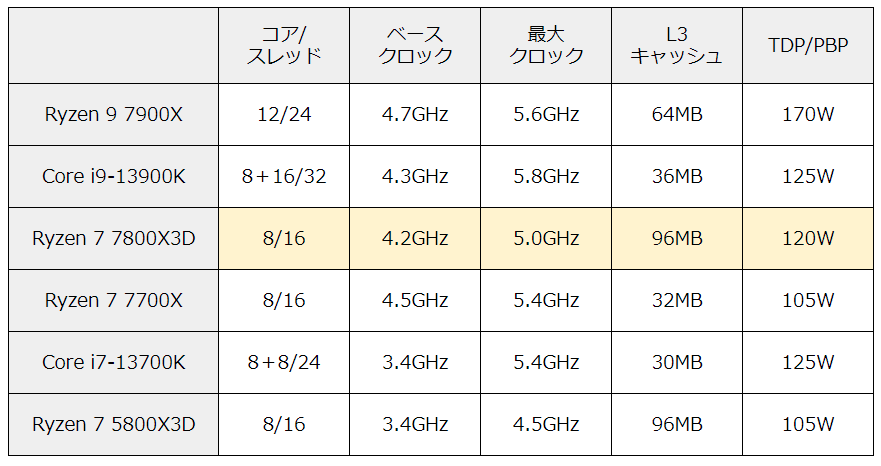
最新世代のハイスペックCPUと比べるとやや控えめに見えるかもしれませんが、ゲームに重要とされるL3キャッシュが96MBと突出しているのが最大のポイント。
記事執筆時点ではRyzen 5 7600からRyzen 9 7950X3Dまでカスタマイズで選択可能です。
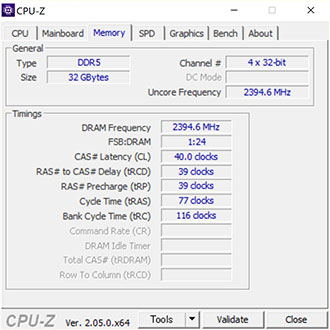
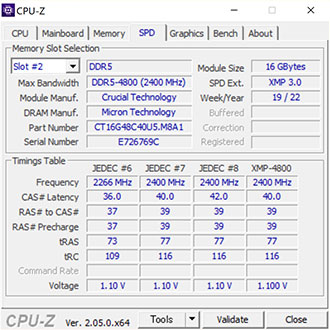
メモリはCrucial製のDDR5-4800 32GB(16GB×2、JEDEC準拠品)を採用。
ストレージは標準仕様だと500GBと控えめなので、予算と用途に合わせて増設することをおすすめします。
パソコンの仕様および価格は時期によって変動します。最新情報は必ず公式サイトでご確認ください。
ケース外観

ケースはCoolerMasterのMasterBox CM694を採用。
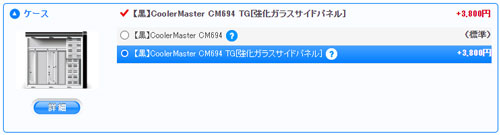
今回は強化ガラスパネルが採用されていますが、中身の見えないスチールパネルを選ぶと少し安くなります。
光らせたり、ケース内部を魅せることに興味がなければ、スチールパネルのほうがお得です。

寸法は高さが約493mm、奥行きが約506mm、横幅が約220mm。
大型のケースということもあり、存在感がたっぷり。
見た目通り重量もあるため、パソコンを移動させたり、持ち上げるときは腰を痛めないように気をつけてください。


ケース前面や天面はメッシュ状になっており、ケース内部の熱を効率よく排気できます。


電源直下のメッシュパーツは簡単に着脱可能。
パソコンを床に設置するとほこりがたまりやすいので、掃除しやすいのは便利です。
LEDストリップ

今回の貸出機には有料オプションのLEDストリップが搭載されています。
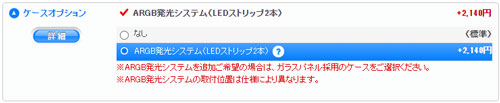
ケース前面と底面に仕込まれていて、PCの電源をONにすると発光します。

ライティングの色や発光パターンは、プリインストールされているマザーボードの制御ソフト(Polychrome RGB)から変更可能。


その日の気分や好みに合わせて、ライティングをカスタマイズできます。
記事執筆時点では光るタイプのメモリやケースファンがカスタマイズの選択肢になく、もっと派手にピカピカ光らせたい方には少々物足りないかもしれません。
CPUクーラーはRGBに対応したモデルをカスタマイズで選択可能です。
インターフェイス

ケースの入出力端子は天面にあります。
- USB 3.0 Type A ×2
- 電源
- USB 3.1 Type-C ×1
- ヘッドホン・マイク
電源ボタンは控えめに発光します。


背面の主な入出力端子は以下の通り。
- USB 3.2 Gen2x2 Type-C ×1
- USB 3.2 Gen2 Type-A ×1
- USB 3.2 Gen1 ×6
- USB 2.0 ×4
- Realtek 2.5G LAN
- Realtek 1G LAN
- DisplayPort ×3
- HDMI ×1
今回採用されているASRockのX670E Steel Legendは、背面のUSBポートがたっぷり。
マウスやキーボードはもちろん、さまざまなデバイスを接続したい方も安心です。
Wi-Fi 6EとBluetooth5.2にも対応しています。
注文時にマザーボードやグラフィックカードをカスタマイズすると、入出力端子の種類や数が変わる場合があります。
ケース内部

ケース内部はご覧の通り。

ガラスパネルを外す際は、大きめのマイナスドライバーかコインなどでネジを回す必要があります。


大型のケースということもあり、ケース内部には余裕が感じられます。


ケースファンは背面に120mm×1と、前面に120mm×2を標準搭載。


5インチベイには光学ドライブを標準搭載。
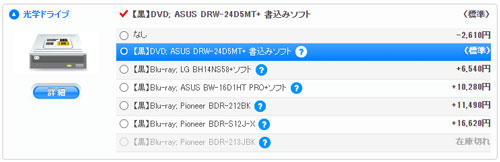
不要な方は注文時に「なし」を選択すると、少し安く購入可能です。
CPUクーラー

CPUクーラーは240mmラジエーターの簡易水冷を搭載。
Asetek製の670LSをベースに、NoctuaのNF F12 PWMを2台搭載したサイコム独自のカスタムモデルです。


ケース天面にラジエーターを設置する場合、ファンを下側に取り付けるのが一般的ですが、今回は上側に取り付けられています。
グラフィックカード

グラフィックカードはMSIのGeForce RTX 4080 16GB VENTUS 3X OCを搭載。
トリプルファンの巨大なグラボですが、ケースに付属するスタビライザーで傾きやグラつきが発生しないよう、がっちりと固定されています。

グラボを交換する際は若干手間が増えるものの、サポートステイなどを別途買う必要がないのは便利です。

補助電源は16ピンの12VHPWRケーブルではなく、変換アダプターに8ピンのPCIeケーブルが3本接続されていました。
ケース内部でばらつかないように、結束バンドで固定されているのも安心です。
メモリ

メモリはヒートスプレッダ非搭載のシンプルなものが2枚。
DDR5-4800のJEDEC準拠品が採用されており、容量が32GBあれば動画編集などの用途でも快適に使えます。
ストレージ

M.2 SSDには発熱を抑えるためのヒートシンクが搭載されていて、姿が見えません。
ヒートシンクはマザーボードに標準搭載されているものと思われます。


ケース背面には2.5インチのシャドウベイが2台。

ケース前面には3.5インチ×2のシャドウベイも用意されています。
ケースの拡張性は高いものの、購入後に自身でストレージを追加するのは少々大変。
パソコンの扱いに慣れていない方は注文時にカスタマイズしたほうが無難です。
電源

電源はSilverStone製の850W(80PLUS GOLD)を搭載。
NVIDIAの公式サイトによると、RTX 4080搭載マシンの最小システム電力は750Wなので容量の心配は無用。
将来的にRTX 4090へのアップグレードを考えているなら、1000W以上へのカスタマイズを検討してもよさそうです。
定番ベンチマークソフトで性能検証

ここからはG-Master Spear X670Aの性能を、各種ベンチマークソフトを使用して数値化していきます。
まずはパソコンの総合的な性能をチェックするPC Mark10を試した結果がこちら。
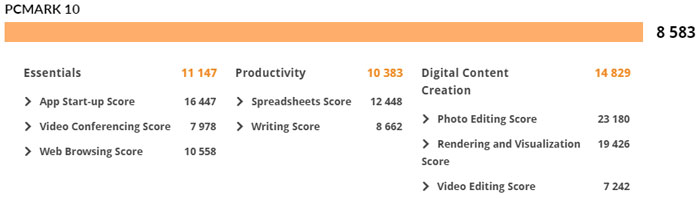
ゲームはもちろん、ExcelやWordなどの事務作業、各種クリエイティブ用途もサクサクこなせるスコアです。
計測結果はいずれも当サイトで検証したものなので、あくまで参考程度にお考えください。
CINEBENCH R23
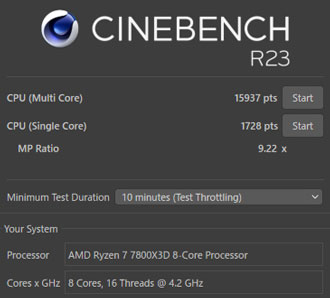
主なCPUをCINEBENCH R23のスコアで比較してみると以下の通り。
| Core i9-13900K | |
|---|---|
| Core i7-13700K | |
| Ryzen 7 7800X3D | |
| Core i5-13400F | |
| Ryzen 7 5700X |
Ryzen 7 7800X3Dはゲーム用途に特化したCPUということもあり、CINEBENCH R23では少々パッとしないスコアになってしまいます。
L3キャッシュの容量はCINEBENCHのスコアにほとんど影響を与えません。
シングルコアのスコアで比較した結果がこちら。
| Core i9-13900K | |
|---|---|
| Core i7-13700K | |
| Ryzen 7 7800X3D | |
| Core i5-13400F | |
| Ryzen 7 5700X |
Core i5-13400Fと同等レベルのスコアでした。
ちなみにCINEBENCHの計測中、CPU温度は85度台で安定。
240mmクラスの簡易水冷クーラーでも問題なく運用できそうです。
Ryzen 7 7800X3Dの仕様上の上限温度は89度です。
3D Mark
3DMarkの定番ベンチマークをそれぞれ試した結果がこちら。
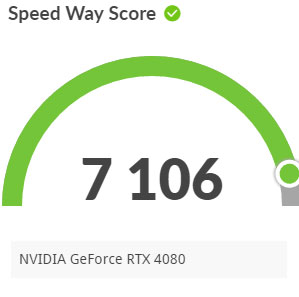
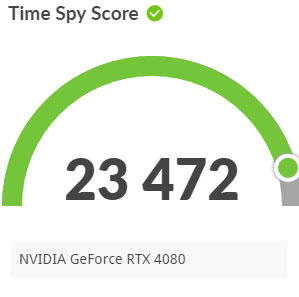
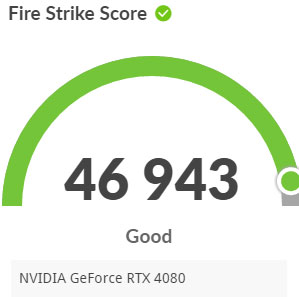
いずれもRTX 4080としては標準的なスコアです。
CPUの影響を受けづらいSpeed Wayのスコアで比較した結果がこちら。
| RTX 4090 | |
|---|---|
| RTX 4080 | |
| RTX 4070 Ti | |
| RTX 3080 | |
| RTX 3070 |
ウルトラハイエンドのRTX 4090とは多少の差がありますが、RTX 4080も素晴らしいスコアです。
グラフィックの重いレイトレーシング対応ゲームなども、4Kの最高画質でサクサク楽しめます。
Crystal Disk Mark
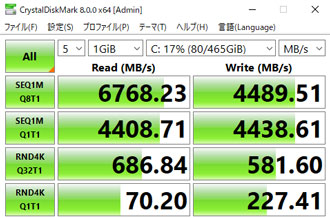
Gen3対応のストレージとしては悪くないスコアです。
書き出し(Write)はやや速度が落ちているものの、実用上気になることはほとんどないでしょう。
一般的なSSD(SATA)やHDDと平均的な転送速度を比較すると、以下の通り。
| NVMe M.2 SSD (Gen 5) | 10,000MB/s |
|---|---|
| NVMe M.2 SSD (Gen 4) | 4,000~7,000MB/s |
| NVMe M.2 SSD (Gen 3) | 2,000~3,000MB/s |
| SSD(SATA) | 550MB/s |
| HDD | 120~160MB/s |
静音性
市販の騒音計を使用して、PCに負荷をかけたときの騒音を計測しました。


もっともファンがうるさくなるCINEBENCHの計測中も、最大44dB前後で安定。
FF15ベンチを4Kの高品質で回しているときも、42~44dB程度と非常に静かでした。
ファンが回っている音は聞こえるものの不快に感じるレベルではなく、イヤホンなどをつけていればほぼ聞こえません。
搭載スペックを考えれば素晴らしい静音性です。
PCゲームのフレームレート検証

まずは定番のベンチマークソフトを3種類試しました。
いずれも画質は最高で試しています。
| FF15 | 4K:11,372 とても快適 FHD:22,236 非常に快適 |
|---|---|
| FF14 暁月のフィナーレ | 4K:21,739 非常に快適 FHD:43,155 非常に快適 |
| BLUE PROTOCOL | 4K:16,878 極めて快適 FHD:41,996 極めて快適 |
FF15のようにグラフィックの重いゲームだと、4Kだと場面によって若干重く感じることがあるかもしれません。
続いてMSIのAfterburnerを使用して、人気ゲームの平均フレームレートをフルHD解像度で計測しました。
フォートナイトはDirectX12とパフォーマンス、レンダリングモードごとに検証。
| 最高画質(DX12) | 125fps |
|---|---|
| 競技設定(パフォーマンス) | 747fps |
DirectX12ではアンチエイリアスを「TSR最高」、テンポラルスーパー解像度は「推奨」、さらにレイトレーシングもONで計測しています。
ミドルクラスのグラボでは平均60にも届かない激重設定ですが、平均100以上で安定。
パフォーマンスモードの競技設定では平均値が700を超えました。
360Hz以上のハイエンドモニターをフル活用したい方にも、安心しておすすめできる性能です。
| 最高画質 | 296fps |
|---|---|
| 低画質 | 300fps |
Apex Legendsは最高画質でも平均値がほぼ300で安定。
近距離で撃ち合っていると、瞬間的に250前後まで落ち込むこともあるため、常に300で張り付かせたいなら多少画質を調整することをおすすめします。
そのほかのゲームはすべて最高画質で検証した結果です。
| Overwatch 2 | 466fps |
|---|---|
| CoD:MW2 | 233fps |
| Escape from Tarkov | 117fps |
| VALORANT | 582fps |
タルコフはRyzenと相性が良くないのか、劇的なフレームレートの伸びは実感できず。
そのほかのゲームは最高画質であることを疑いたくなるほど、フレームレートが伸びました。
VALORANTやOverwatch 2はグラフィックがそこまで重くないということもあり、画質を落とすことなく超・高フレームレートを味わえます。
高解像度での検証
4Kでも人気ゲームの平均フレームレートを検証しました。
| Apex Legends | 175fps |
|---|---|
| CoD:MW2 DLSS クオリティ | 128fps |
| モンスターハンターライズ DLSS クオリティ | 226fps |
Apex LegendsはDLSSやFSRなどのアップスケーリングに対応していませんが、4Kの最高画質でもおおむね144以上をキープ可能。
モンハンライズのようなグラフィックが軽めのゲームであれば、4Kの最高画質でもサックサクです。
レイトレーシングに対応したゲームの検証結果はこちら。
| フォートナイト DX12 TSR 推奨 | 75fps |
|---|---|
| ホグワーツレガシー DLSS クオリティ | 113fps |
| Cyberpunk 2077 DLSS 自動 | 72fps |
| Marvel’s Spider-Man Remastered DLSS クオリティ | 109fps |
| Forza Horizon 5 DLSS 自動 | 152fps |
Cyberpunk 2077はつい先日アップデートで追加されたパストレーシング(オーバードライブモード)をONにした状態で検証。
RTX 4080のDLSS 3.0がうまく機能しているようで、激重グラフィックでもカクつきを感じることなくプレイできました。
最上位のRTX 4090と迷う方もいそうですが、RTX 4080でも人気ゲームの極上グラフィックをストレスなく楽しめます。
ゲーム実況の動画配信
ゲーム実況をTwitchでスムーズに配信できるかも検証しました。
配信ソフトは無料で使えるOBS(Open Broadcaster Software)を使用、配信と同時に録画も実施です。
Apex Legendsでいろいろ試した結果、以下の設定でスムーズにライブ配信ができました。
| ゲームの画質 | 最高 |
|---|---|
| 出力解像度 | 1080p(1,920×1,080) |
| FPS共通値 | 60 |
| 映像ビットレート | 6,000 Kbps |
| 配信エンコーダ | ハードウェア |
| 音声ビットレート | 128 |
| 録画品質 | 高品質、ファイルサイズ中 |
| 録画フォーマット | mkv 配信後にmp4へ再多重化 |
| 録画エンコーダ | ハードウェア |
配信&録画中も平均フレームレートはほとんど落ちないため、非常に快適です。
これからライブ配信に挑戦してみたい方はもちろん、すでにストリーマーとして活躍している方にも安心しておすすめできます。
アバター表示でも配信が余裕

FaceRigを使用してアバターを表示させながら試したところ、こちらもゲームの画質を落とすことなく快適に配信&録画ができました。
FaceRigはGPUの負荷がそこそこ大きいはずですが、Ryzen 7 7800X3DとRTX 4080の組み合わせならまったく問題ないようです。
Webカメラなどの配信機材を整えれば、PC1台でVTuberとしてゲーム実況の配信も可能です。
クリエイティブ用途の動作検証

続いて動画や写真の編集など、クリエイティブ用途でも快適に使えるかを検証しました。
Ryzen 7 7800X3Dはゲーム用途に特化したCPUということもあり、少々心配していましたが、今回検証した範囲ではとくに弱点と呼べるところは見つけられず。
ゲーム以外の用途だからといって、極端にパフォーマンスが落ちることはないようです。
Premiere Proで動画編集

まずはAdobeのPremiere ProでYoutube動画の編集を試しました。
今回の貸出機は
動画素材をカットしてつなげたり、テロップや効果音を加える程度の編集なら、処理の遅延を感じることはまったくありません。
After Effectsで演出を加えたり、4K動画の編集を視野に入れているなら、メモリは32GBにカスタマイズしたほうが快適度がアップします。
どの程度動画編集に力を入れるかによって判断してください。
4K動画の書き出し
参考までに、4K動画の書き出し時間を計測しました。
検証のために用意したのは、GoPro HERO7 Blackで撮影した4K 60fpsの動画データ。
書き出し条件とかかった時間は以下の通り。
| H.264(Youtube 1080p FHD) | 2:58 |
|---|---|
| H.264(Youtube 2160p 4K UHD) | 2:40 |
一般的な薄型ノートパソコンだと40分以上かかることもザラなので爆速です。
動画編集マシンとしても抜群に優秀です。
LightroomでRAW現像

デジカメで撮影したRAWデータの書き出し速度もチェックしてみました。
有効画素数3,635万のRAWデータ100枚をLightroomで書き出したところ、かかった時間は31秒と驚異的な速さでした。
Gen4対応のM.2 SSDもスピードアップに貢献していると思われます。
ゲーム向けのPCではありますが、プロカメラマンが業務用途でも十分使える性能の高さです。
Lightroomの書き出し条件は以下で統一しています。
| 画像形式 | JPEG |
|---|---|
| 画質 | 100 |
| カラースペース | sRGB |
| 画像のサイズ | 未調整(撮影データそのまま) |
| 解像度 | 350 |
| メタデータ | すべてのメタデータ (人物情報や撮影場所の情報は削除) |
静音&超快適なハイスペックPC

レビューのまとめとして、G-Master Spear X670Aの特徴をおさらいします。
フレームレートの伸び方が凄まじい
4Kの最高画質でも快適にプレイ可能
PC1台でVTuberとして活動も余裕
負荷をかけても45dB以下で静か
約50万円と覚悟が必要な価格帯
派手さに欠ける落ち着いた外観
ゲーム用途に特化した最新CPUとハイエンドクラスのグラボということもあり、ほぼ敵なしといえるパフォーマンスを発揮してくれました。
静音性も素晴らしく、PCにがっつり負荷をかけても不快に感じるほどの騒音は発生せず、長時間快適にゲームをプレイ可能。
今回検証した範囲ではクリエイティブ系の用途でもパフォーマンスの低下は一切感じられず、ゲーム以外の用途でもバリバリ活躍してくれそうです。
極上のゲーミングPCを探している方は、サイコムのG-Master Spear X670Aを検討してみてはいかがでしょうか。














